Google ने बुधवार को iPhone के लिए एक स्टैंड-अलोन Google सहायक ऐप जारी किया। यह पहली बार है जब Google के सहायक को Google के Android और Google होम प्लेटफ़ॉर्म के बाहर उपलब्ध कराया गया है।
आप सिरी को Google सहायक के साथ पूरी तरह से बदल नहीं सकते, लेकिन थोड़ा धैर्य के साथ आप Google असिस्टेंट का उपयोग बहुत कुछ कर सकते हैं। यहाँ एप्लिकेशन के सबसे बनाने के लिए कुछ सुझाव दिए गए हैं।
1. सबसे पहले, एक विजेट जोड़ें
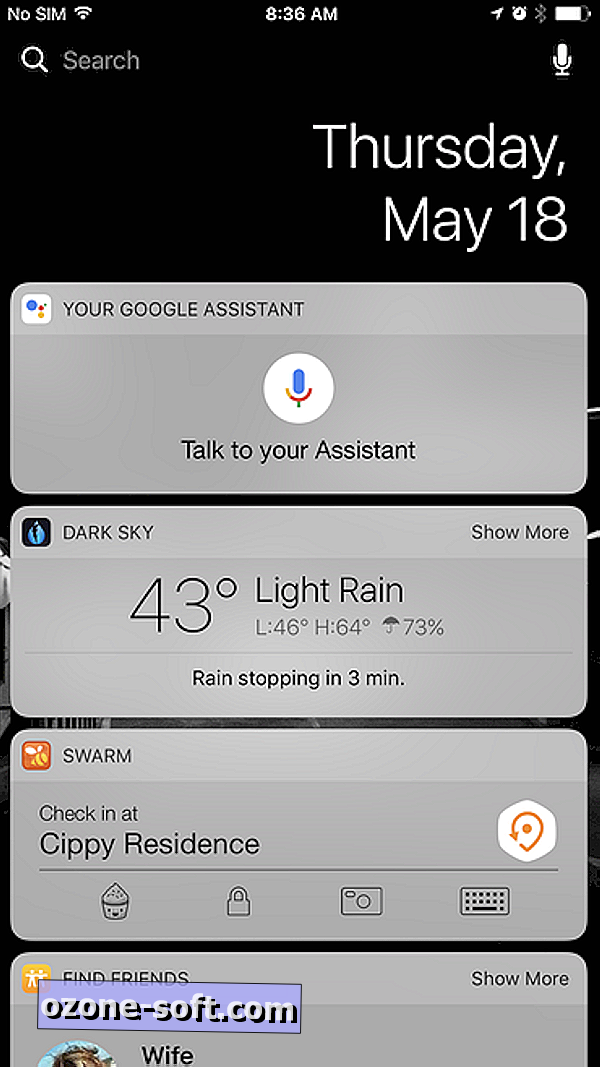
Android संस्करण के विपरीत, आप सहायक के लिए "ओके Google" कहकर अपने iPhone को नहीं जगा सकते। यह Google की गलती नहीं है, हालांकि - यह iOS में एक सीमा है।
सहायक को जल्दी से खोलने और एक प्रश्न पूछने या एक कमांड देने का एक तरीका है: अपने विजेट्स की सूची में एप्लिकेशन जोड़ें।
जोड़े गए विजेट के साथ, आप Google सहायक को लॉक या होम स्क्रीन से स्वाइप और टैप से एक्सेस कर सकते हैं। यह आदर्श नहीं है, लेकिन यह काम करता है।
विजेट जोड़ने के लिए, अपने होम स्क्रीन पर दाईं ओर स्वाइप करके टुडे स्क्रीन देखें। वर्तमान में आपके द्वारा जोड़े गए किसी भी विजेट के नीचे स्क्रॉल करें, फिर संपादन बटन पर टैप करें। सूची में अपना Google सहायक ढूंढें और हरे बटन पर टैप करें।
2. अपने अनुरोधों पर बात करें या लिखें
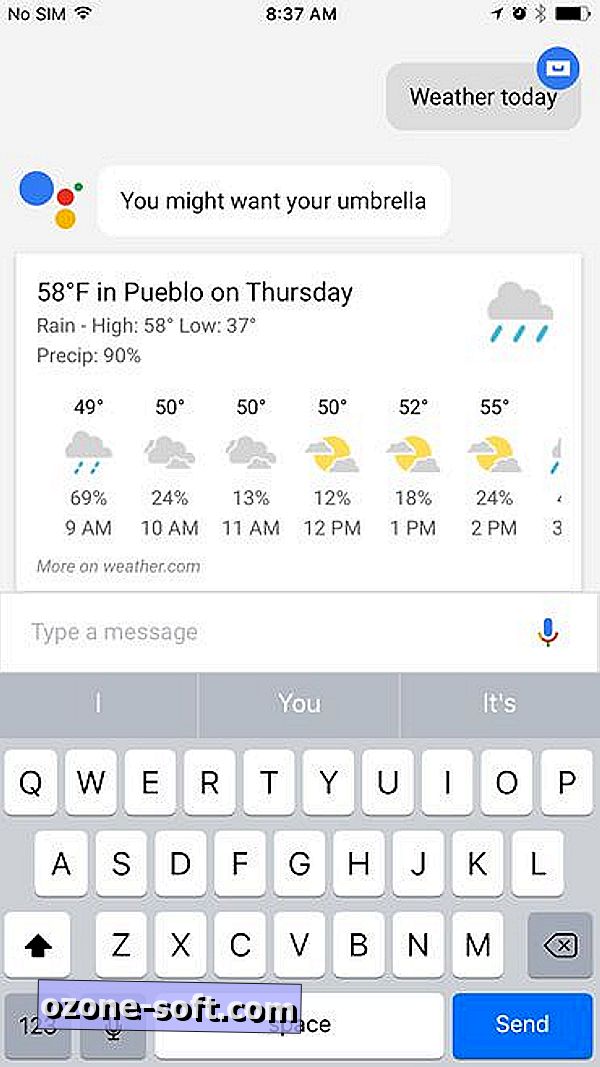
Google अब उपयोगकर्ताओं को असिस्टेंट से बात करने या संदेश टाइप करने देता है। टाइपिंग के अलावा I / O की घोषणा की गई थी और यह पहले से ही iPhone पर उपलब्ध है।
सहायक से बात करने के लिए, ऐप खोलें और माइक्रोफ़ोन बटन पर टैप करें। कीबोर्ड बटन को बाईं ओर नोटिस करें? टाइपिंग शुरू करने के लिए उस पर टैप करें।
टाइप करते समय, पूर्ण वाक्य भेजने के बारे में चिंता न करें। उदाहरण के लिए, "मौसम आज" असिस्टेंट के लिए पर्याप्त से ज्यादा है कि आपको क्या चाहिए।
3. मूल रूप से कुछ भी करने के लिए उत्तर प्राप्त करें
Google सहायक बहुत कुछ कर सकता है - रिमाइंडर सेट करने से लेकर अपने थर्मोस्टेट को नियंत्रित करने के लिए फ़ोन कॉल करने तक। Google असिस्टेंट जो कुछ भी कर सकता है, उसे ट्रैक करना मुश्किल है और आप इसे याद नहीं रख सकते हैं, इसलिए Google ने ऐप में एक एक्सप्लोर सेक्शन शामिल किया है, जो आपको यह जानने और याद रखने में मदद करने के लिए ऐप में शामिल है।
ऐप की मुख्य स्क्रीन से, फाइलिंग कैबिनेट आइकन पर टैप करें (कम से कम, मुझे लगता है कि यह वही दिखता है) जो टॉप-राइट कॉर्नर में है।
एक्सप्लोर टैब खुल जाएगा, जहां आप कार्ड और उदाहरण कमांड की श्रेणियों के माध्यम से स्क्रॉल कर सकते हैं।
4. व्यक्तिगत जानकारी प्राप्त करें
एक्सप्लोर टैब के आगे एक और है जिसे आपका स्टफ कहा जाता है। यह टैब वह जगह है जहां आपको रिमाइंडर्स की सूची, आपका आगामी एजेंडा, खरीदारी की सूची और शॉर्टकट मिलेंगे।
आपके आने वाले सभी अपॉइंटमेंट्स और रिमाइंडर्स को मॉनिटर करने के लिए एक जगह पर रखने के अलावा, आप मैन्युअल रूप से इस स्क्रीन से आइटम जोड़ या दर्ज कर सकते हैं।
5. शॉर्टकट के साथ प्रयोग
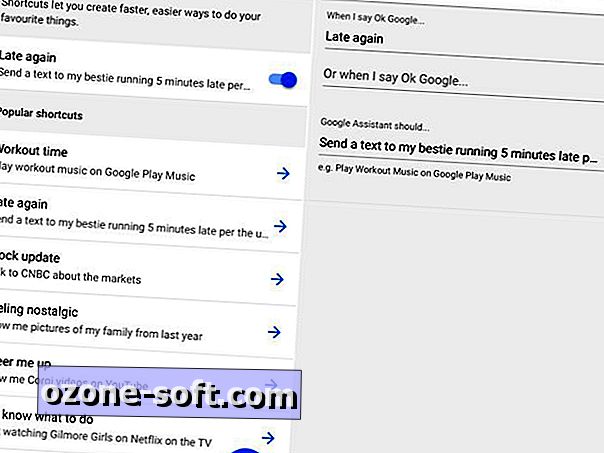
शॉर्टकट Google सहायक के लिए नए हैं और कुछ मुझे अभी तक लटका नहीं मिला है, लेकिन उनमें एक टन क्षमता है।
अनिवार्य रूप से आप अपनी खुद की कमांड बना सकते हैं, जैसे कि "मैं देर से चल रहा हूं" और Google सहायक कार्यों की एक श्रृंखला को पूरा करेगा।
अंतिम उदाहरण का उपयोग करके, आप Google सहायक को अपने पति या मित्र को स्वचालित रूप से पाठ दे सकते हैं जिसे आप "ओके Google, मेरे साथी को पाठ" की प्रक्रिया से गुजरे बिना चला रहे हैं, फिर संदेश के मुख्य भाग से गुजरना होगा। यह आपके द्वारा किया गया एक आदेश है।
Google के ऐप के शॉर्टकट अनुभाग में बहुत सारे अलग-अलग उदाहरण सूचीबद्ध हैं। उन उदाहरणों का उपयोग करें, या अपना खुद का बनाएँ।
6. सेटिंग मेनू कहाँ है?
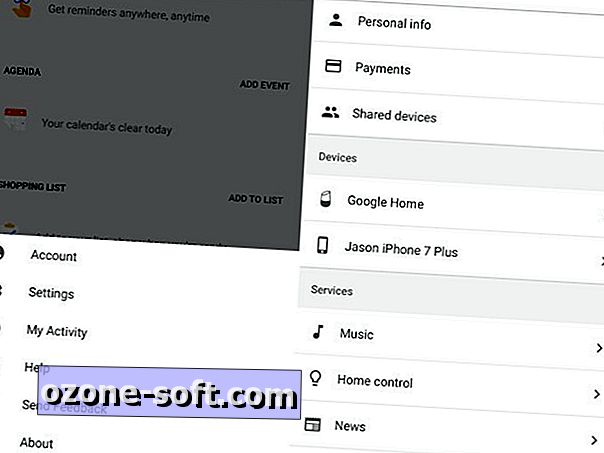
यह अजीब है कि Google ने सहायक मेनू में सेटिंग्स मेनू को कुछ हद तक छिपा दिया है, लेकिन यह वहां है और यह समग्र रूप से Google सहायक का एक महत्वपूर्ण हिस्सा है। इसे खोजने के लिए, फ़ाइल कैबिनेट आइकन पर ऐप टैप को खोलें और फिर आपके स्टफ टैब के दाईं ओर तीन-डॉट आइकन।
आह हा! वहाँ सेटिंग्स विकल्प है। इसे थपथपाओ।
सेटिंग अनुभाग इतना महत्वपूर्ण क्यों है? क्योंकि न केवल यह वह जगह है जहां आप Google सहायक के साथ आइटम ऑर्डर करने के लिए व्यक्तिगत और भुगतान जानकारी जोड़ सकते हैं, लेकिन यह वह जगह है जहां आप खातों और सेवाओं को सहायक से लिंक करते हैं।
उदाहरण के लिए, यह वह जगह है जहां आप संगीत स्ट्रीमिंग या आवाज नियंत्रण के लिए अपने नेस्ट थर्मोस्टैट के लिए Spotify कनेक्ट करने के लिए जाते हैं, और इसी तरह।
IOS पर Google सहायक सिरी को बदलने में सक्षम नहीं हो सकता है, लेकिन यदि आप Google होम के मालिक हैं या पहले से ही Google सेवाओं पर बहुत अधिक निर्भर हैं, तो यह केवल आपके iPhone पर सहायक का उपयोग करने के लिए समझ में आता है।













अपनी टिप्पणी छोड़ दो